现在很多朋友用户都懂得定期备份数据,以防万一数据丢失等情况。不过,如果您的使用量超出储存空间方案,新照片和视频将不会上传至iCloud 照片图库,并且您的设备也将停止备份至......
2017-05-09 201 iCloud储存空间
在剪映中剪辑视频时,我们不仅可以进行基础的裁剪和拼接,我们还可以为不同的视频片段添加一定的转场效果,比如闪黑,叠加,色彩溶解,叠化等等。添加合适的转场特效可以使视频整体效果更好。对于普通视频片段我们可以添加比较常用的叠加转场效果,这样就会得到比较连贯和丝滑的转场效果,让观众能集中注意于视频内容中。如果需要表示黑夜或者过了一天等效果,我们可以添加“闪黑”转场特效。那小伙伴们知道剪映中如何添加和设置各种想要的转场特效吗,其实添加方法是非常简单的。我们只需要在界面左上方切换到“转场”栏后就可以进行添加了。接下来,小编就来和小伙伴们分享具体的操作步骤了,有需要或者是感兴趣的小伙伴们快来一起往下看看吧!
第一步:点击打开剪映专业版进入编辑界面;

第二步:可以在左上方点击导入本地素材,也可以点击使用系统中的素材;
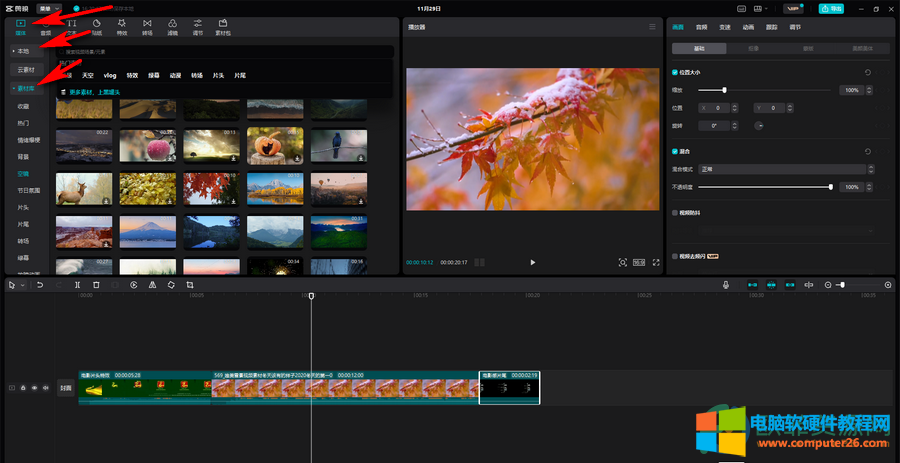
第三步:不论是自己导入素材还是系统中的素材,点击一下都可以在右侧看到预览效果,如果需要使用该段素材可以直接将其拖动到下方时间轨中;
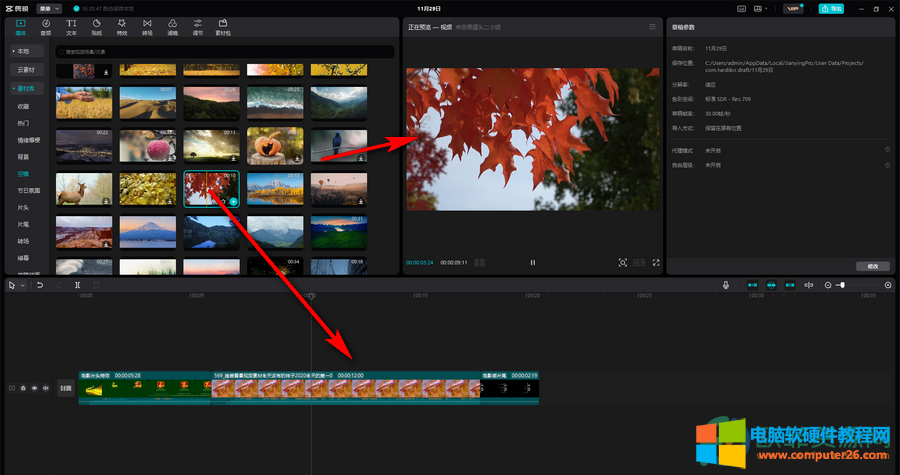
第四步:点击左上方的“转场”按钮,接着可以在左侧点击想要的转场分类效果;
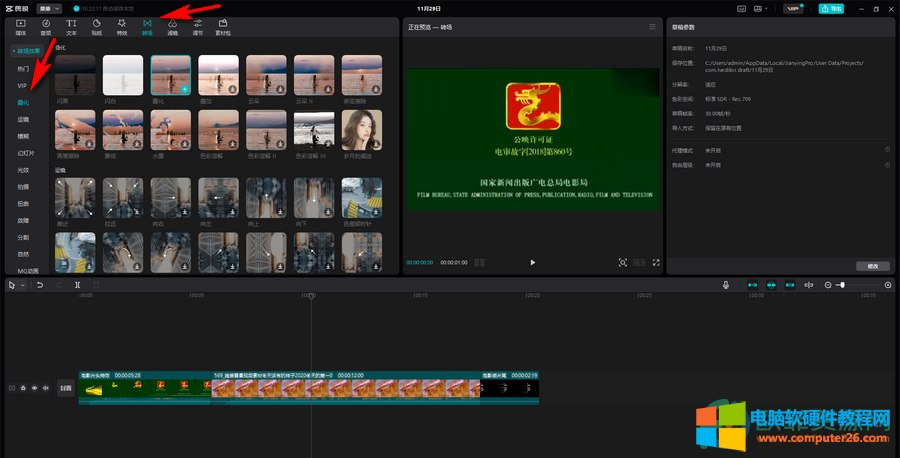
第五步:点击某个转场特效可以进行下载,下载之后可以看到预览效果,将鼠标悬停到该特效上会看到一个加号图标,点击一下就可以添加到视频片段中间了;
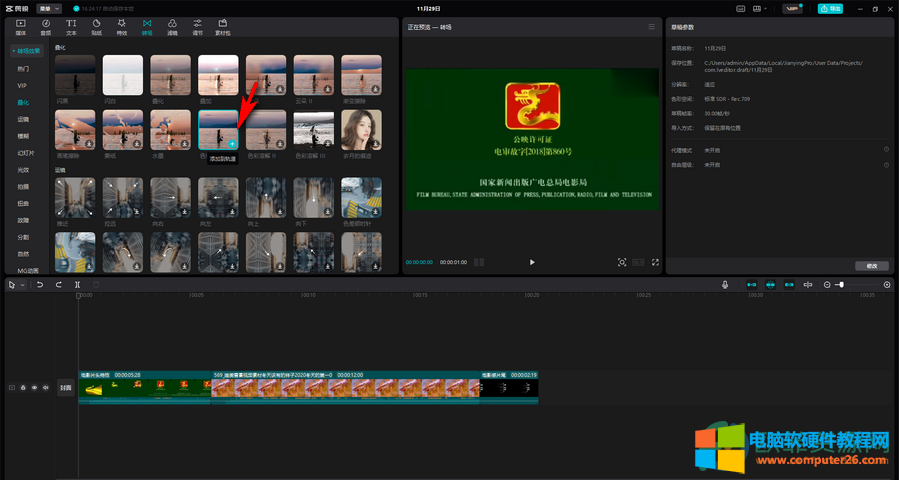
第六步:我们也可以通过直接拖动的方法将转场特效添加到视频素材中间;

第七步:添加之后,可以点击选中转场特效,在右上角设置转场的时长,如果有需要可以点击“应用到全部”按钮进行批量应用;
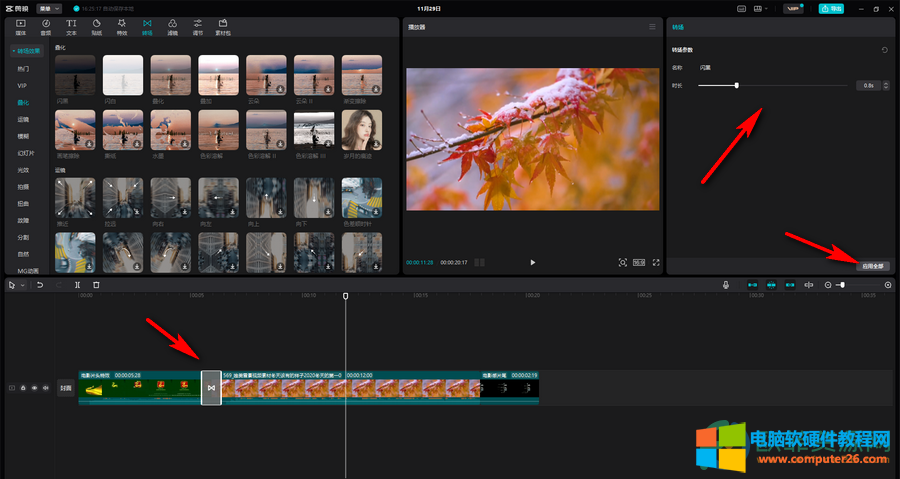
第八步:我们也可以直接将鼠标悬停到转场特效的两条边框线上,等待鼠标变成一个双向的箭头时拖动调整转场特效的时长;
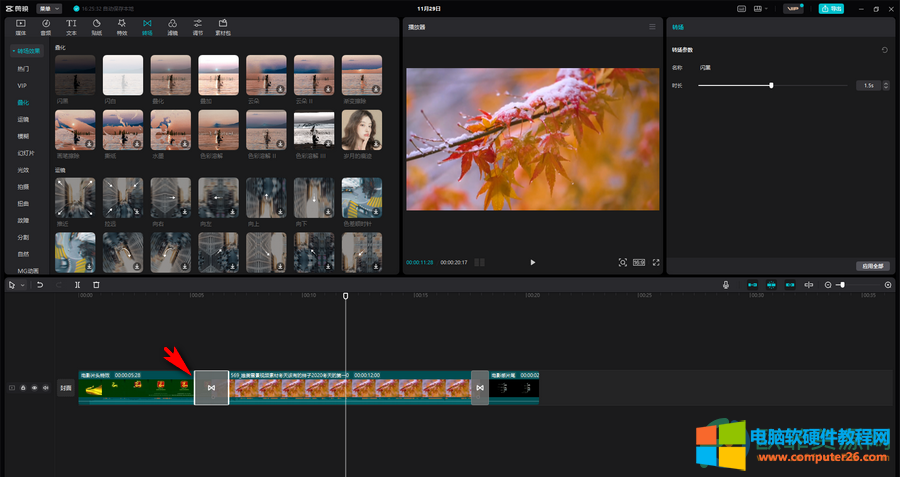
以上就是剪映专业版中添加转场的方法教程的全部内容了。如果后续不再需要这样的转场特效,可以直接在时间轨中点击选中转场特效后按下delete键删除。
标签: 剪映添加转场
相关文章
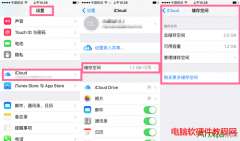
现在很多朋友用户都懂得定期备份数据,以防万一数据丢失等情况。不过,如果您的使用量超出储存空间方案,新照片和视频将不会上传至iCloud 照片图库,并且您的设备也将停止备份至......
2017-05-09 201 iCloud储存空间
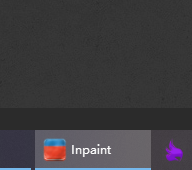
Inpaint是一款可以从图片中去除用户不需要的物体的实用型软件,一般用户可以用来去除图片上的水印、划痕或是标志等,总之这是一款很强大的去除图片痕迹的软件,给用户带来许多的......
2024-04-19 200 Inpaint移除图片中的人物

我们日常办公使用电脑遇到误删除文件时,通过回收站就能轻松找回,如果不小心清空回收站、格式化分区导致数据丢失还能找回吗?可以的,遇到这种问题千万要记住不要向已删除文......
2022-10-12 1012 数据恢复软件
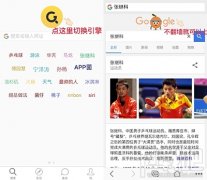
打开盖特浏览器,点击上面搜索引擎的图标就能切换搜索引擎了。切换后在下面的输入框中搜索需要的内容即可。 温馨提示:用盖特浏览器访问谷歌搜索无需科学上网哦。 盖特浏览器......
2016-09-05 204 盖特浏览器